2、输入“gpedit.msc”,单击“确定”,可以打开“本地组策略编辑器”;

3、在左侧依次打开“计算机配置”、“管理模板”、“Windows组件”、“Windows更新”,双击打开右侧列表中的“配置自动更新”;

4、选中“已禁用”,然后单击“确定”;

5、禁用更新之后,如果再想安装Windows更新,则需要下载并手动安装。
方法二:
1、“此电脑”右键选择“管理”;

2、输入“gpedit.msc”,单击“确定”,可以打开“本地组策略编辑器”;

3、在左侧依次打开“计算机配置”、“管理模板”、“Windows组件”、“Windows更新”,双击打开右侧列表中的“配置自动更新”;

4、选中“已禁用”,然后单击“确定”;

5、禁用更新之后,如果再想安装Windows更新,则需要下载并手动安装。
方法二:
1、“此电脑”右键选择“管理”;


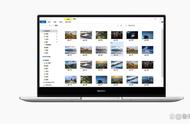
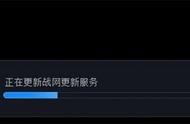


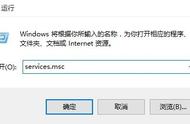








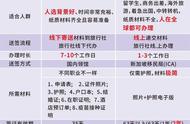

Copyright © 2018 - 2021 www.yd166.com., All Rights Reserved.